UOM Categories
Unit of Measure (UoM) Categories merupakan salah satu konfigurasi yang ada di modul Inventaris Odoo, di mana submenu ini digunakan untuk mengkonfigurasi kategori satuan ukuran yang ada di gudang. Untuk membuat kategori UOM, dapat dilihat pada proses dibawah ini.
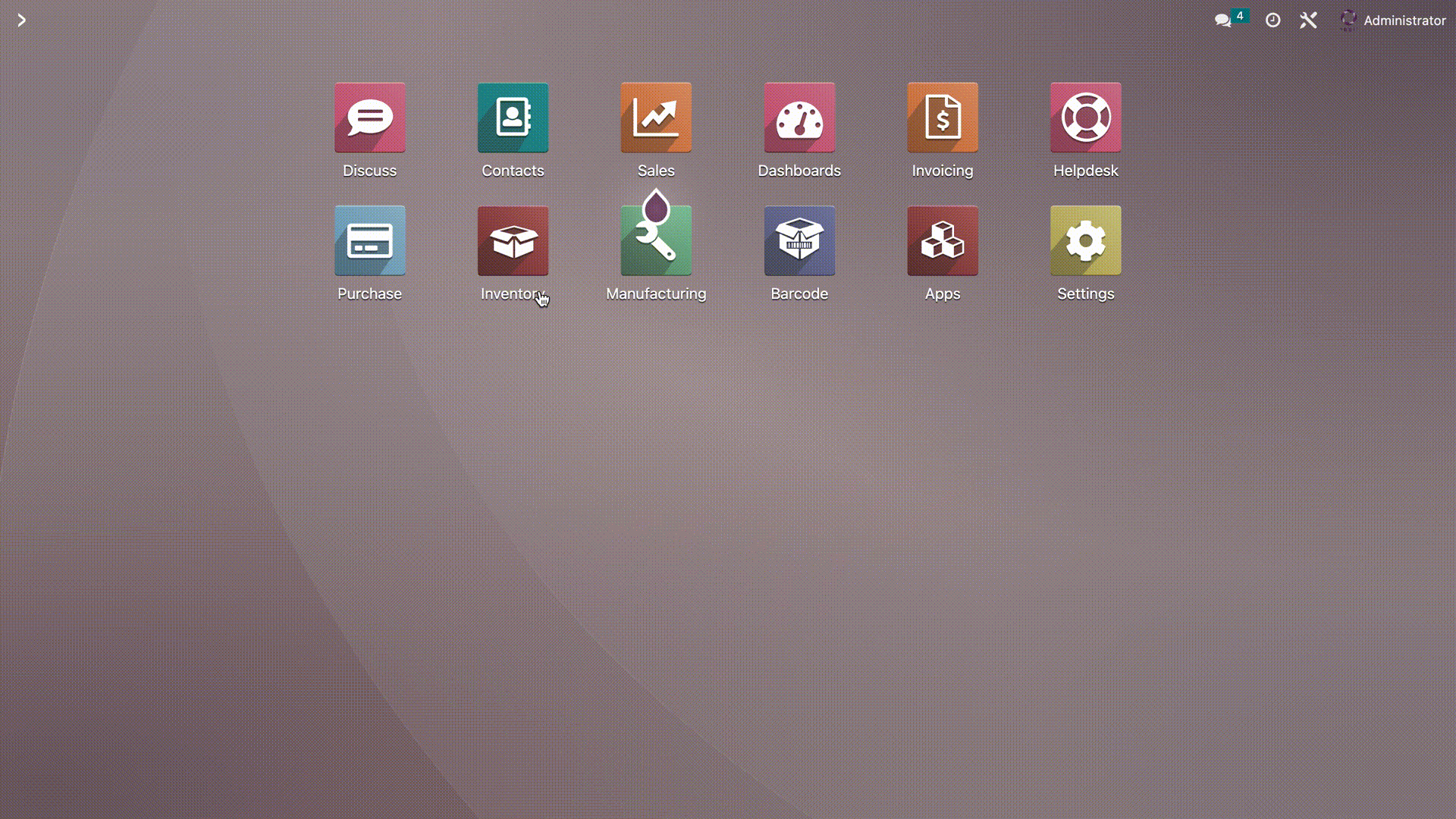
Untuk memulai akses menu pengguna dapat ke Inventory > Configuration > UoM Categories. Setelah masuk ke menu UoM Categories pengguna akan melihat daftar produk kategori yang sudah ada, seperti pada gambar dibawah ini.
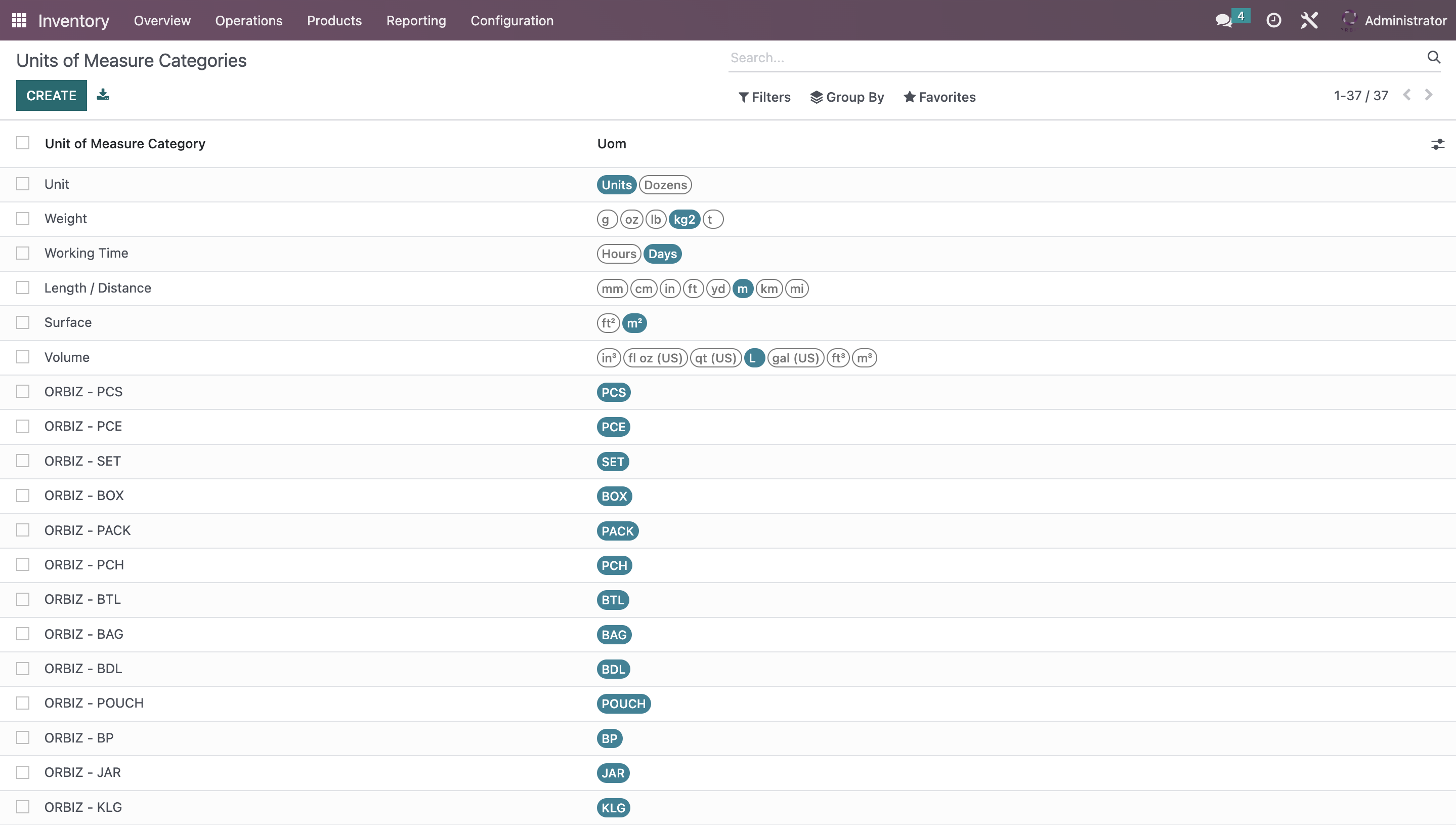
Membuat UoM Categories
Jika pengguna ingin membuat kategori UoM baru, klik tombol Create kemudian mengisi informasi kategori yang dibutuhkan, seperti pada gambar dibawah ini.
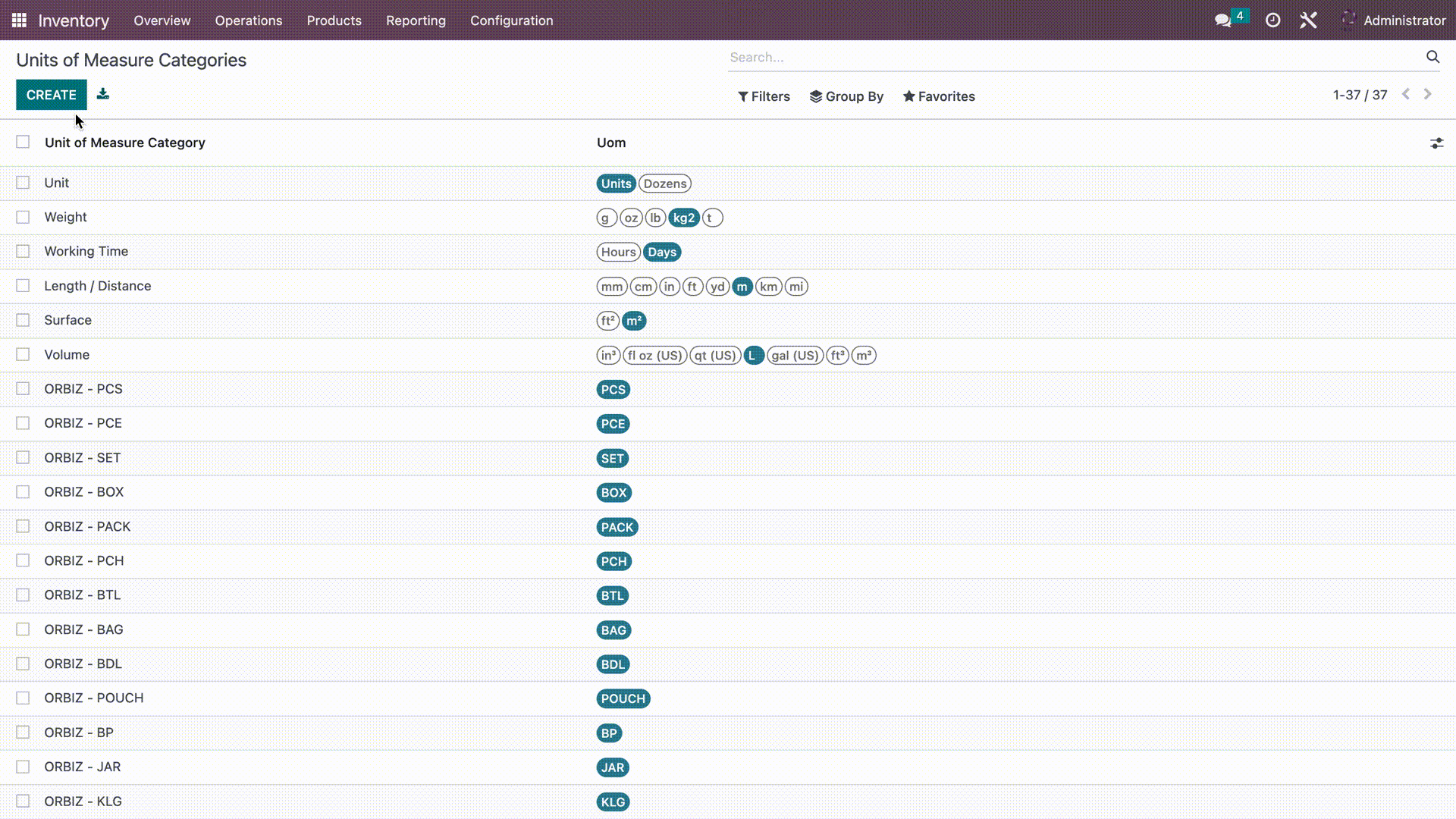
Untuk membuat unit baru, isi informasi yang diperlukan seperti nama UoM. Selanjutnya klik Add a line (Tambahkan baris). Kemudian, pada kolom Unit of Measure beri judul unit. Pada kolom Type*, terdapat 3 tipe UoM yaitu.
| Item | Deskripsi |
|---|---|
| Bigger than the reference unit of measure | Satuan ukur yang lebih besar dari satuan ukur referensi (base unit of measure). |
| Reference unit of measure for this category | Satuan ukur referensi untuk kategori atau jenis tertentu. |
| Smaller than the reference unit of measure | Satuan ukur yang lebih kecil dari satuan ukur referensi (base unit of measure). |
Pilih referensi unit of measure for this category. Pada kolom Rasio, masukkan nilai 1.00000 karena kotak berisi satu. Setelah itu, klik Save untuk menyimpan UoM baru. Untuk melihat hasil yang telah dibuat dapat dilihat pada daftar produk kategori atau dengan melakukan pencarian melalui Search.
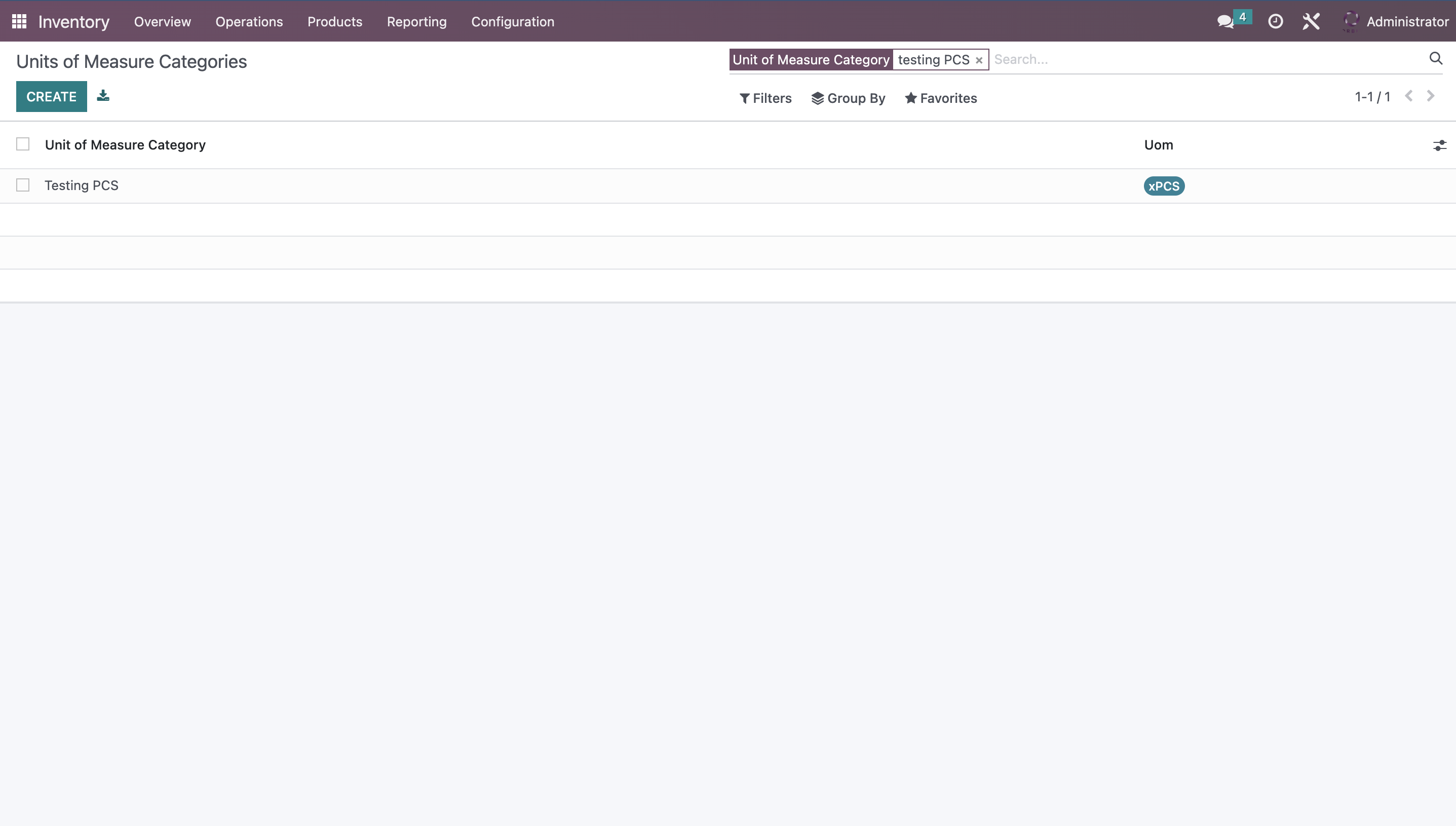
Mengedit UoM Categories
Untuk mengedit kategori UoM pada Odoo, pengguna dapat mengikuti langkah-langkah berikut.
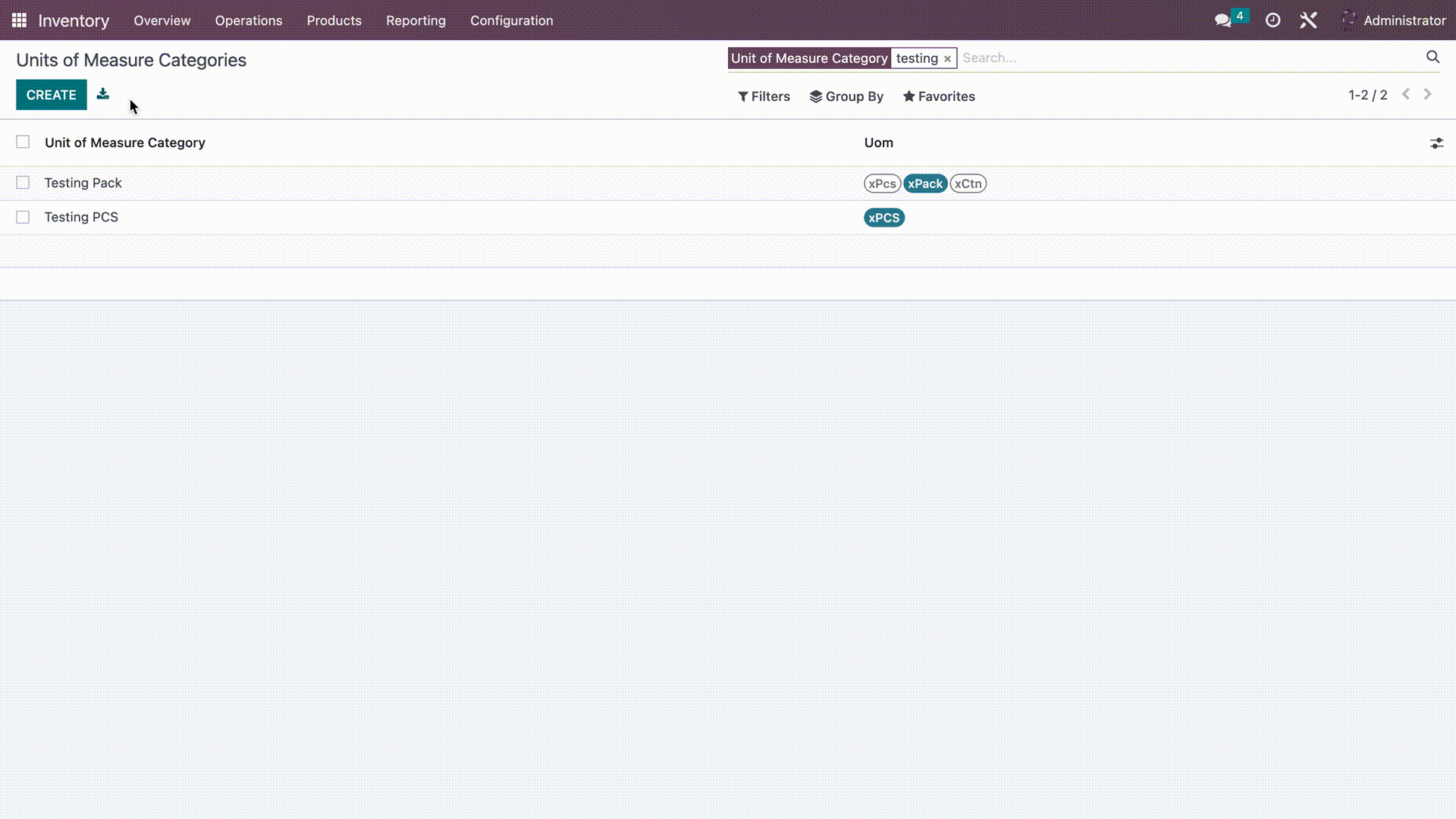
Ketika pengguna membuka halaman kategori produk akan menampilkan informasi terkait kategori tersebut. Pengguna dapat mengedit berbagai detail, seperti menambah UoM atau melakukan perubahan tipe UoM. Setelah selesai mengedit UoM, klik tombol Simpan atau Save untuk menyimpan perubahan yang telah dibuat.